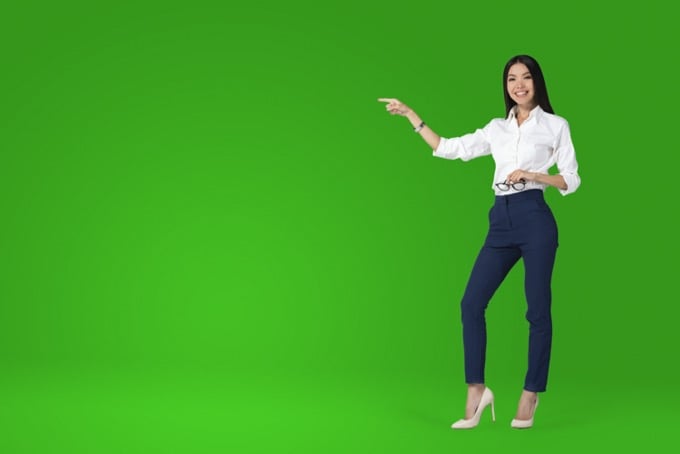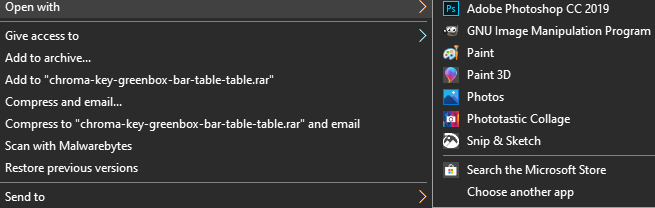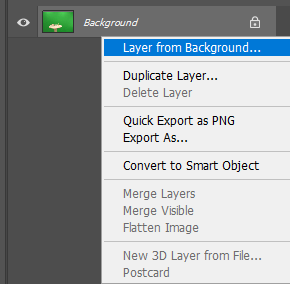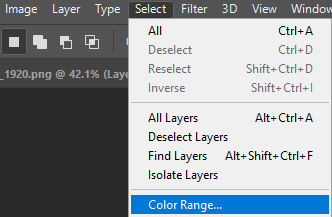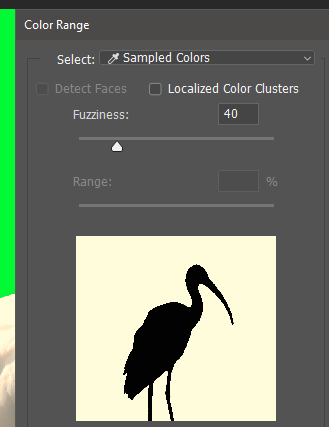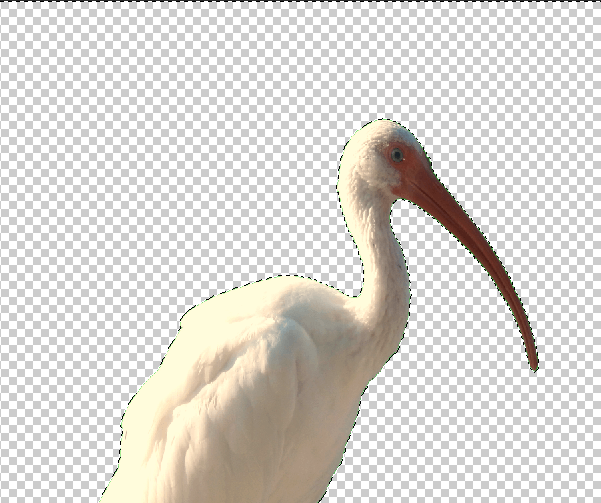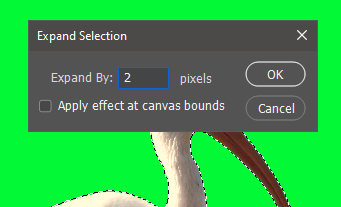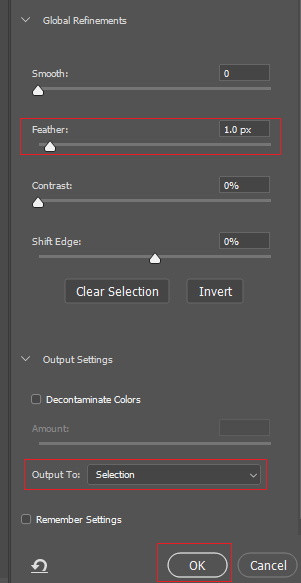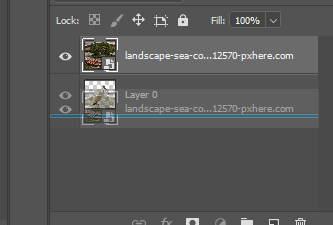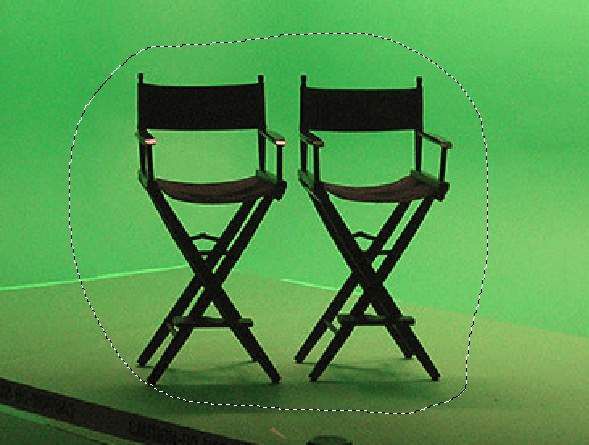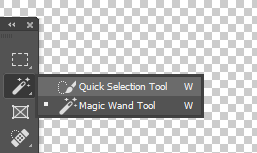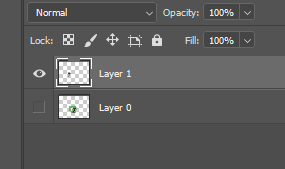Để thêm nền cho hình ảnh màn hình xanh lục trong Photoshop, bạn sẽ cần học cách sử dụng một vài công cụ mặc định có sẵn trên thanh công cụ.
Nếu nền không hoàn toàn xanh hoặc sáng tốt, bạn sẽ cần phải thực hiện thêm một vài bước. Hãy thử dùng tay với hình ảnh ví dụ dưới đây.
Trước tiên, chúng tôi sẽ đưa bạn qua phương pháp dễ dàng hơn, nhưng sau đó, bạn có thể thử phương thức thứ hai cho hình ảnh không có nền màu xanh lá cây hoàn hảo.
![]()
ình>
Đối với phần đầu tiên của chúng tôi, chúng tôi sẽ hướng dẫn bạn cách thêm nền của chính bạn khi màn hình xanh hoàn hảo sáng hoặc một màu xanh lá cây được sử dụng trong suốt. Bạn có thể tìm màn hình màu xanh lá cây miễn phí bản quyền và hình ảnh nền trực tuyến nếu bạn chưa có.
Bước tiếp theo là lấy ảnh nền bạn muốn sử dụng. Bạn có thể sử dụng nền của riêng bạn hoặc bất cứ điều gì trực tuyến. Nếu vì mục đích thương mại, hãy sử dụng đọc qua hướng dẫn của chúng tôi về Creative Commons, điều này sẽ giúp bạn tìm thấy các hình ảnh có liên quan miễn phí, sử dụng cho mục đích thương mại.
Khi bạn đã có hình ảnh của mình, hãy tìm nó trên PC và nhấp và kéo nó vào cửa sổ Photoshop của bạn. Bạn có thể cần thay đổi kích thước nó, nhưng sau khi chỉ cần nhấn phím enter. Bây giờ bạn phải kéo lớp mới bên dưới lớp màn hình màu xanh lá cây để nó xuất hiện dưới dạng nền.
Bây giờ bạn sẽ có hình ảnh màn hình màu xanh lá cây trong Photoshop với nền mới. Sau đó, bạn có thể xuất hoặc lưu hình ảnh của mình như thường lệ.
Nhiều hình ảnh màn hình xanh Ánh sáng hoàn hảo, có nghĩa là tự cắt màn hình xanh có thể mất nhiều công sức hơn. Bạn có thể làm theo các bước bên dưới nếu bạn không thể loại bỏ hoàn toàn màn hình xanh với các bước được đề cập ở trên.